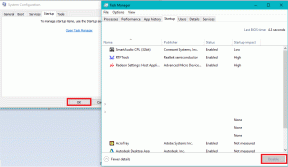Android 휴대전화에서 앱 아이콘을 변경하는 방법
잡집 / / November 28, 2021
Android 운영 체제의 가장 좋은 점은 사용자 정의가 가능하다는 것입니다. 기기에 유지하기로 선택한 앱부터 전체 인터페이스, 전환, 일반적인 모양 및 아이콘에 이르기까지 모든 것을 변경할 수 있습니다. 방법이 지루하다고 느끼면 현재 휴대 전화가 보입니다. 계속 진행하여 완전한 화장을하십시오. 테마 변경, 새 배경 화면 설정, 멋진 전환 효과 및 애니메이션 추가, 사용자 지정 런처 사용, 기본 아이콘을 펑키한 새 아이콘으로 교체 등 Android를 사용하면 사용자 인터페이스를 변환하여 기존 휴대전화를 완전히 새 것처럼 보이게 할 수 있습니다.
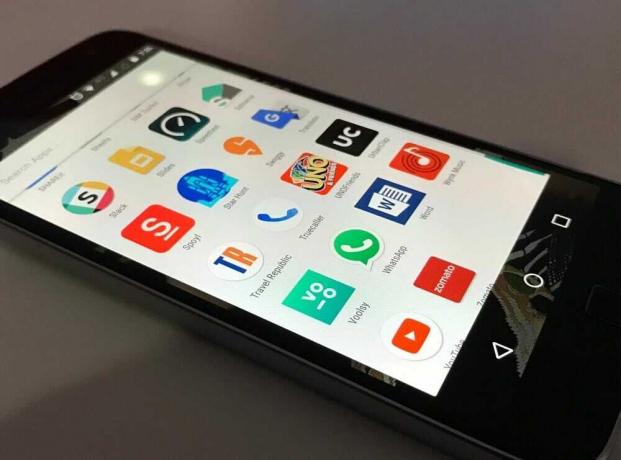
내용물
- 앱 아이콘을 변경해야 하는 이유는 무엇입니까?
- Android 휴대전화에서 앱 아이콘을 변경하는 방법은 무엇입니까?
- 방법 1: 타사 실행기를 사용하여 앱 아이콘 변경
- 방법 2: 타사 앱을 사용하여 앱 아이콘 변경
- #1. 멋진 아이콘
- #2. 아이콘 체인저
앱 아이콘을 변경해야 하는 이유는 무엇입니까?
모든 Android 기기에 따라 OEM, 약간 다른 UI와 함께 제공됩니다. 이 UI는 아이콘의 모양을 결정하며 솔직히 이 아이콘은 별로 좋지 않습니다. 그들 중 일부는 원형이고 일부는 직사각형이며 다른 일부는 독특한 모양을 가지고 있습니다. 결과적으로 많은 사람들이 이러한 아이콘의 모양을 변경해야 할 필요성을 느끼고 있습니다. 사용자가 앱 아이콘을 변경해야 할 필요성을 느끼는 몇 가지 주요 이유는 다음과 같습니다.
- 새로운 모습을 위해 – 매일 같은 인터페이스와 아이콘을 보고 있으면 지루해지는 것은 지극히 정상입니다. 누구나 언젠가는 변화를 원합니다. 아이콘의 모양을 변경하면 신선함을 더하고 기존 장치를 완전히 새 것처럼 보이게 할 수 있습니다. 따라서 단조로움을 깨기 위해 지루하고 오래된 기본 Android를 멋지고 펑키하고 독특한 것으로 대체할 수 있습니다.
- 획일성을 가져오기 위해 – 앞서 언급했듯이 모든 아이콘에는 고유한 모양이 있습니다. 이로 인해 앱 서랍이나 홈 화면이 정리되지 않고 미학적으로 보입니다. 균일성을 선호하는 사람이라면 앱 아이콘을 쉽게 변경하여 유사하게 만들 수 있습니다. 예를 들어, 모든 모양을 원형 또는 직사각형으로 변경하고 고정된 색 구성표를 할당합니다.
- 일부 못생긴 아이콘을 교체하려면 - 현실을 직시하자. 우리는 모두 뛰어난 기능과 서비스를 제공하는 특정 앱을 보았지만 아이콘이 끔찍해 보입니다. 앱이 너무 좋아서 계속 사용하고 싶은데 아이콘이 볼때마다 아쉽네요. 폴더 안에 채우면 작동하지만 고맙게도 더 나은 대안이 있습니다. Android를 사용하면 미학을 타협할 필요가 없도록 아이콘의 모양을 사용자 지정할 수 있습니다.
Android 휴대전화에서 앱 아이콘을 변경하는 방법은 무엇입니까?
앱 아이콘의 모양을 변경할 수 있는 몇 가지 방법이 있습니다. 아이콘 변경 옵션을 포함하여 수많은 사용자 정의 옵션을 제공하는 타사 실행기를 사용할 수 있습니다. 그러나 별도의 런처를 사용하고 싶지 않다면 아이콘만 변경할 수 있는 타사 앱을 선택할 수 있습니다. 이 섹션에서는 이 두 가지 방법에 대해 자세히 설명합니다.
방법 1: 앱 아이콘 변경 타사 실행기 사용
앱 아이콘을 변경하는 첫 번째 방법은 Nova와 같은 타사 Android 런처를 사용하는 것입니다. 기본 OEM 런처와 달리 Nova Launcher를 사용하면 아이콘이 포함된 여러 항목을 사용자 지정할 수 있습니다. 이 앱의 도움으로 다양한 아이콘 팩을 다운로드하여 장치에 설치할 수 있습니다. 이 아이콘 팩에는 특정 테마가 있으며 모든 아이콘의 모양이 변경됩니다. 또한 Nova Launcher를 사용하면 단일 앱 아이콘의 모양을 변경할 수도 있습니다. 아래는 Nova Launcher를 사용하여 앱 아이콘을 사용자 지정하는 방법에 대한 단계별 가이드입니다.
1. 가장 먼저 해야 할 일은 노바 런처 다운로드 플레이 스토어에서.
2. 이제 앱을 처음 열면 다음을 묻습니다. Nova Launcher를 기본 런처로 설정.
3. 이렇게 하려면 설정 기기에서 앱 옵션.
4. 여기에서 선택 기본 앱 옵션.

5. 그런 다음 실행기 옵션을 클릭하고 선택하십시오. 기본 런처로 Nova Launcher.
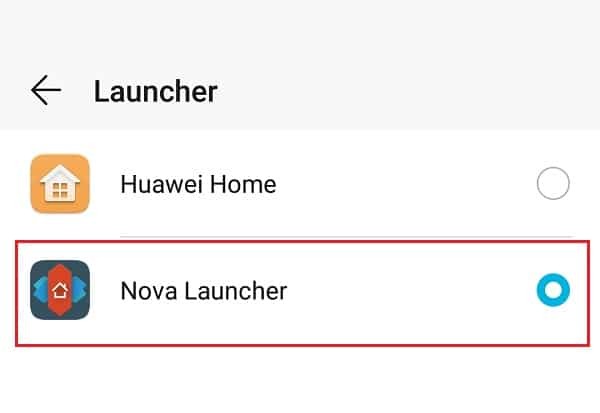
6. 이제 앱 아이콘을 변경하려면 Play 스토어에서 아이콘 팩을 다운로드하여 설치해야 합니다. 그러한 예는 민티 아이콘.
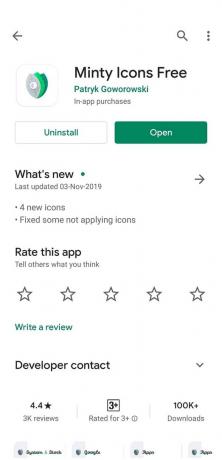
7. 그 후 오픈 노바 설정 그리고 보고 느끼다 옵션.
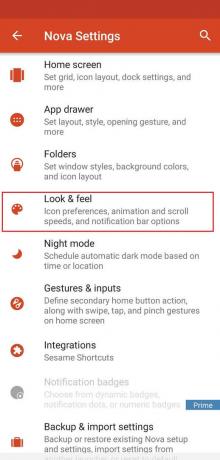
8. 여기에서 아이콘 스타일.

9. 이제 아이콘 테마 옵션 를 선택하고 아이콘 팩 장치에 설치되어 있습니다. (이 경우 민티 아이콘입니다.)


10. 이렇게 하면 모든 아이콘의 모양이 변경됩니다.
11. 추가적으로, Nova Launcher를 사용하면 단일 앱의 모양도 편집할 수 있습니다.
12. 이렇게 하려면 화면에 팝업 메뉴가 나타날 때까지 아이콘을 길게 누릅니다.
13. 선택 편집하다 옵션.

14. 이제 아이콘의 이미지.
15. 내장 아이콘을 선택하거나 다른 아이콘 팩을 선택하거나 갤러리 앱 옵션.

16. 사용자 지정 이미지를 선택하려면 갤러리를 열고 이미지로 이동한 다음 탭하세요.
17. 자르고 크기를 조정할 수 있으며 마지막으로 탭할 수 있습니다. 이미지 선택 이미지를 앱의 아이콘으로 설정하는 옵션입니다.

또한 읽기:스스로 자동으로 종료되는 Android 앱 수정
방법 2: 앱 아이콘 변경 타사 앱 사용
이제 새 런처로 전환하면 사용자 인터페이스가 크게 변경됩니다. 일부 사용자는 새로운 레이아웃과 기능에 익숙해지는 데 상당한 시간이 걸리기 때문에 이러한 큰 변화에 익숙하지 않을 수 있습니다. 따라서 특정 타사 앱 형태의 간단한 솔루션이 더 유리합니다. Awesome Icons, Icons Changer 및 Icon Swap과 같은 앱을 사용하면 UI의 다른 측면에 영향을 주지 않고 앱 아이콘을 직접 쉽게 변경할 수 있습니다. 아이콘 팩을 사용하여 모든 앱을 한 번에 변경하거나 개별 앱을 편집할 수 있습니다. 갤러리의 사진을 앱 아이콘으로 사용할 수 있습니다.
#1. 멋진 아이콘
Awesome Icon은 앱 아이콘의 모양을 편집하는 데 사용할 수 있는 Play 스토어에서 사용할 수 있는 무료 앱입니다. 원하는 변경 정도에 따라 단일 아이콘 또는 모든 아이콘을 변경할 수 있습니다. 이 앱의 가장 좋은 점은 갤러리에서 임의의 사진을 선택하여 Android 휴대전화에서 앱 아이콘으로 사용할 수 있다는 것입니다. 이것은 자신만의 디지털 아트를 만들고 일부 앱의 아이콘으로 사용할 수 있는 그래픽 디자이너에게 특히 흥미진진합니다. 아래는 Awesome Icons 사용에 대한 가이드입니다.
1. 가장 먼저 해야 할 일은 다운로드 및 멋진 아이콘 설치 플레이 스토어에서.
2. 이제 앱을 열면 기기에 설치된 모든 앱의 모든 아이콘을 볼 수 있습니다.
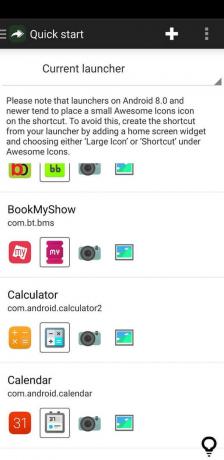
3. 아이콘을 변경하려는 앱을 찾아 탭하세요..
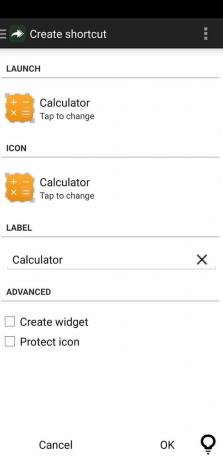
4. 그러면 바로 가기 설정이 열립니다. 여기를 탭하세요. ICON 탭 아래의 아이콘 이미지 목록에서 옵션 중 하나를 선택합니다.
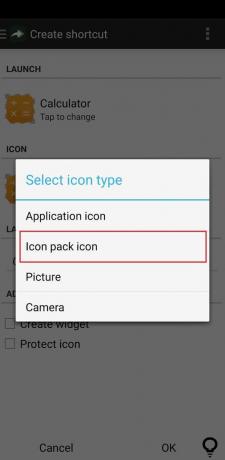
5. 사전 설치된 아이콘 팩을 선택하거나 갤러리에서 사용자 정의 사진을 선택할 수 있습니다.
6. 멋진 아이콘을 사용하면 다음을 수행할 수도 있습니다. 앱의 레이블 변경. 이것은 장치에 맞춤형 모양을 부여하는 흥미롭고 재미있는 방법입니다.
7. 마지막으로 확인 버튼을 클릭하면 맞춤형 아이콘이 있는 앱의 바로 가기가 홈 화면에 추가됩니다.

8. 한 가지 언급해야 할 점은 이 앱은 실제 앱의 아이콘을 변경하지 않고 사용자 정의 아이콘으로 바로가기를 생성한다는 점입니다.
#2. 아이콘 체인저
Icon Changer는 Awesome Icons와 거의 동일한 기능을 제공하는 또 다른 무료 앱입니다. 장치에 설치된 모든 앱에 대한 바로 가기를 만들고 아이콘을 사용자 지정할 수 있습니다. 유일한 차이점은 Icon Changer는 인터페이스가 비교적 단순하고 사용하기 쉽다는 것입니다. Android 휴대전화에서 앱 아이콘을 변경하려면 아래 단계를 따르세요.
1. 먼저, 다운로드 및 설치 아이콘 체인저 앱 당신의 장치에.
2. 이제 앱을 열면 기기에 설치된 모든 앱을 볼 수 있습니다.
3. 바로 가기를 만들려는 앱을 탭합니다.
4. 이제 세 가지 옵션이 제공됩니다. 앱을 변경하고 꾸미고 필터를 추가하세요.
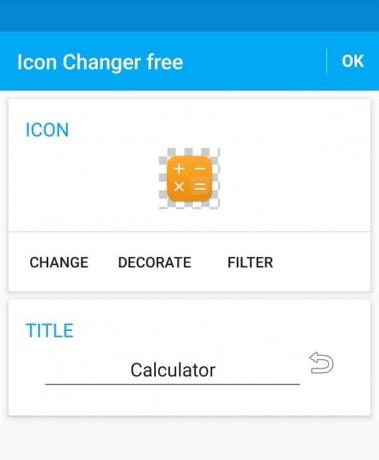
5. 이전의 경우와 마찬가지로 다음을 수행할 수 있습니다. 원본 아이콘을 사용자 정의 이미지로 완전히 교체 또는 아이콘 팩의 도움으로.

6. 대신 장식을 선택하면 밝기, 대비, 색조, 크기 등과 같은 속성을 편집할 수 있습니다.
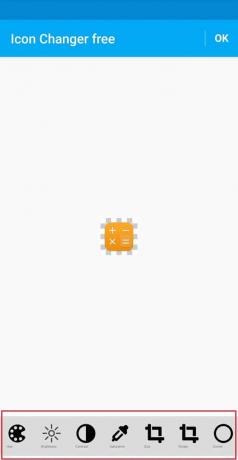
7. NS 필터 설정 원래 앱 아이콘에 다양한 색상과 패턴 오버레이를 추가할 수 있습니다.
8. 완료되면 확인 버튼을 누르고, 바로가기가 홈 화면에 추가됩니다.
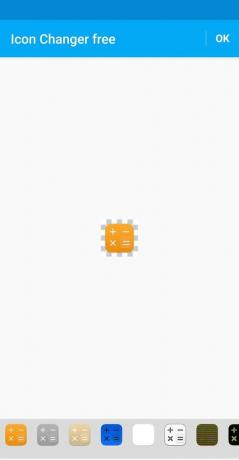
추천:
- WiFi 사용자의 인터넷 속도 또는 대역폭을 제한하는 방법
- 한 번에 모든 Android 앱을 자동으로 업데이트하는 방법
이 정보가 유용하고 도움이 되셨기를 바랍니다. Android Phone에서 앱 아이콘을 변경합니다. 앞서 언급했듯이 Android는 개방성과 사용자 정의 용이성으로 유명합니다. 당신은 그것을 시도해야합니다. 새로운 흥미진진한 모양은 기존 장치에 재미있는 요소를 추가합니다. 멋지고 트렌디한 아이콘을 가질 수 있다면 왜 평범하고 단순한 기본 시스템 아이콘에 안주하세요. Play 스토어를 탐색하고 다양한 아이콘 팩을 사용해 보고 어떤 것이 가장 적합한지 확인하세요. 다양한 아이콘 팩을 믹스 앤 매치하여 진정으로 독특한 사용자 인터페이스를 만들 수도 있습니다.